- 返回
- 笔记本Win7电池电量不足没提醒
笔记本Win7电池电量不足没提醒怎么设置?
2016-02-25 10:58作者:系统城
笔记本电脑一个方便的地方就是电池的使用,可以保证笔记本电脑携带方便,但是这个方便点也常常会带来一些麻烦。笔记本Win7系统下,用户使用过程中电池电量不足系统没有提示,而是突然自动关机了,经常会出现文件来不及保存的情况,让人猝不及防,遇到这种情况该怎么解决呢?
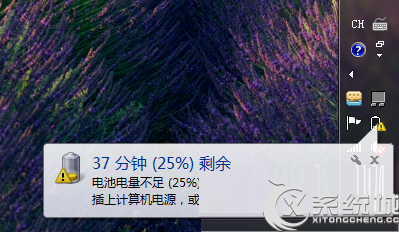
一、打开电池选项
1、首先,请先在电脑桌面的任务栏右侧,点击‘电池’图标,点击‘更多电源选项’,如下图所示。
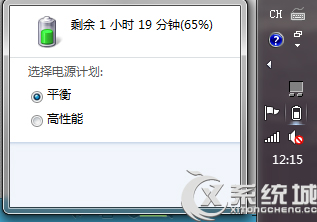
2、选择其中以一个(表示当前活动的),点击‘更改计划设置’,如下图所示。
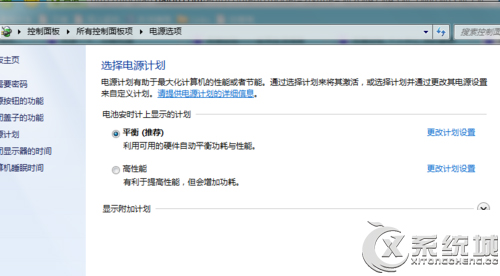
3、单击‘更改高级电源设置’,如下图所示。
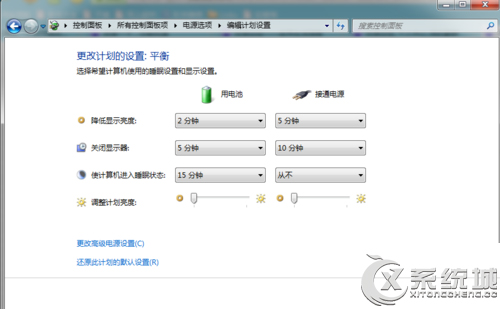
4、在电源选项对话框中,向下滑动滑块,找到‘+电池’选项的目录树,点击‘+’展开,如下图所示。
(如果你觉得设置较麻烦,可以尝试点击‘还原计划默认值’,然后点击‘确定’退出,即可完成。)
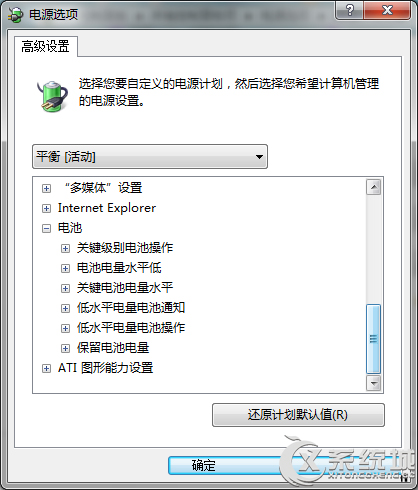
二、电池选项设置
1、‘ 关键级别电池操作’推荐设置为睡眠,在‘关键电池电量水平’设置睡眠电量触发值。
2、‘电池电量水平低’应设置到当前电池的低电量承受能力(不要设置过低,因为这回造成电脑突然关机),过旧的电池低电量值应设置为大一些。
3、还有‘低电量通知’应设置为打开,’低水平电池操作‘均为不采取任何操作,如果为采取操作就可能会屏蔽电池提醒通知。
4、设置好后,点击‘确定’返回,退出即可完成。
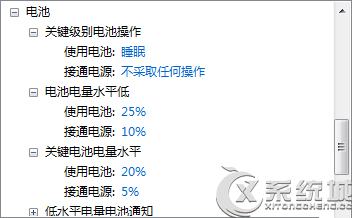
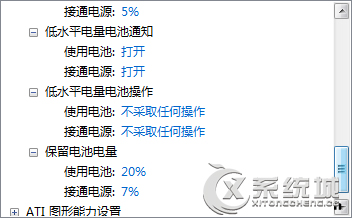
三、电脑电池保养
1、电脑本电池充满电达100%后,如果不使用,应拔下充电器。
2、电脑本提示电池低时,应尽快给它充电。
3、电脑本电量低时如果关机,在关机状态下应给它充电。
4、电脑本使用电池时(未在充电状态),如果USB插槽有接入电子设备(可充电的,非常耗电的),就应给它充电。
笔记本Win7系统下用户遇到电池电量低不提示的情况时,可通过设置电池选项来解决,当然有时候是电池损坏导致的,所以用户平时要特别注意电脑电池的保养。
相关教程
更多